如何为剪映中的电视剧添加故障特效?
剪映是一款非常流行的视频编辑软件,广泛应用于短视频制作和社交媒体内容创作,在电视剧剪辑过程中,添加故障特效可以为视频增添独特的视觉效果,提升观众的观看体验,以下是关于如何在剪映中添加电视剧故障特效的详细步骤:
导入视频并选择特效位置
1、打开剪映:启动剪映应用,进入主界面。
2、导入视频:点击底部的“剪辑”菜单,然后点击“开始创作”,在弹出的选项中选择“照片视频”选项卡,找到并选择拟剪辑的视频文件,点击“添加”。
3、选择特效位置:在时间轴上找到你想要添加特效的位置,点击该位置以选中它。
添加故障特效
1、点击特效选项:在剪映的编辑界面下方,找到并点击“特效”图标,这将打开特效库。
2、浏览并选择故障特效:在特效库中,你可以滑动标签查看不同类型的特效,对于故障特效,你可能需要浏览多个分类,如“复古”、“故障艺术”等,以找到合适的故障效果,你可以选择“雪花故障”特效来模拟电视信号丢失的效果。
3、应用特效:找到满意的故障特效后,点击它即可将其应用到选中的视频片段上,你可以通过拖动特效条上的滑块来调整特效的持续时间和强度。
调整特效参数(可选)
1、颜色调整:根据需要,你可以在特效选项中调整特效的颜色、亮度、对比度等参数,以使特效更符合你的视频风格。
2、动画设置:某些故障特效可能支持动画设置,如闪烁频率、移动速度等,你可以根据需要进行调整。
预览与导出
1、预览效果:在应用特效后,点击预览按钮查看效果,确保故障特效与你的视频内容相协调,没有出现不自然或突兀的情况。
2、导出视频:如果预览效果满意,点击导出按钮将视频保存到你的设备中,在导出前,你可以选择视频的分辨率、格式和质量等参数。
注意事项
1、适度使用:故障特效虽然能增加视频的趣味性和视觉冲击力,但过度使用可能会让观众感到不适或分散注意力,在使用故障特效时要适度把握。
2、版权问题:如果你使用的故障特效是第三方提供的付费资源或受版权保护的内容,请确保你已经获得了合法的使用权或授权许可。
3、兼容性检查:在导出视频前,建议检查视频在不同设备和平台上的兼容性,以确保观众能够顺利观看你的视频内容。
通过以上步骤,你就可以在剪映中轻松为电视剧片段添加故障特效了,记得在创作过程中保持创意和灵感的流动,不断尝试新的特效组合和编辑技巧,让你的视频作品更加出彩!
以下是两个关于剪映添加电视剧故障特效的常见问题及其解答:
Q1:剪映中的故障特效在哪里可以找到?
A1:在剪映的编辑界面下方,点击“特效”图标即可打开特效库,在特效库中,你可以滑动标签查看不同类型的特效,包括故障特效,具体位置可能因剪映版本和界面布局的不同而有所差异,但通常故障特效会被归类在“复古”、“故障艺术”或类似的分类下。
Q2:如何在剪映中调整故障特效的参数?
A2:在剪映中调整故障特效的参数通常很简单,确保你已经将故障特效应用到了视频片段上,在编辑界面中找到特效选项(通常是一个齿轮或类似图标),点击它即可展开参数调整面板,你可以调整故障特效的颜色、亮度、对比度、闪烁频率、移动速度等参数,以使特效更符合你的视频风格和需求,不是所有故障特效都支持所有参数调整,具体取决于你所使用的剪映版本和特效类型。
发布于:2024-12-29,除非注明,否则均为原创文章,转载请注明出处。
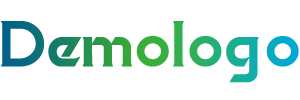
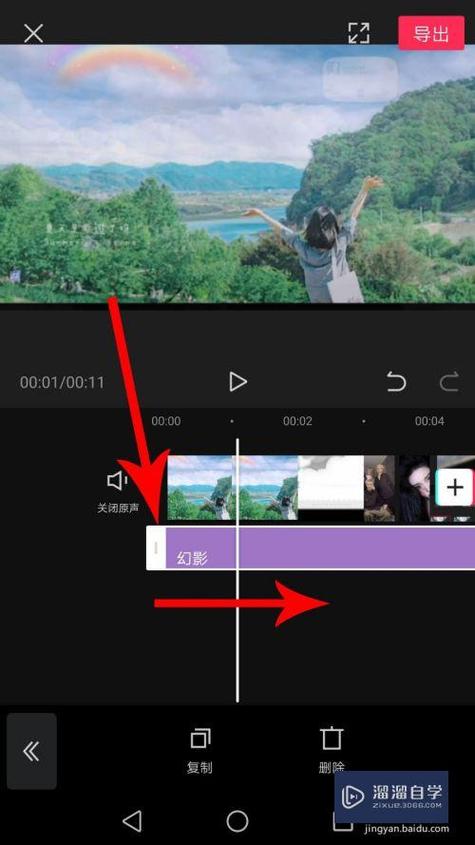





还没有评论,来说两句吧...